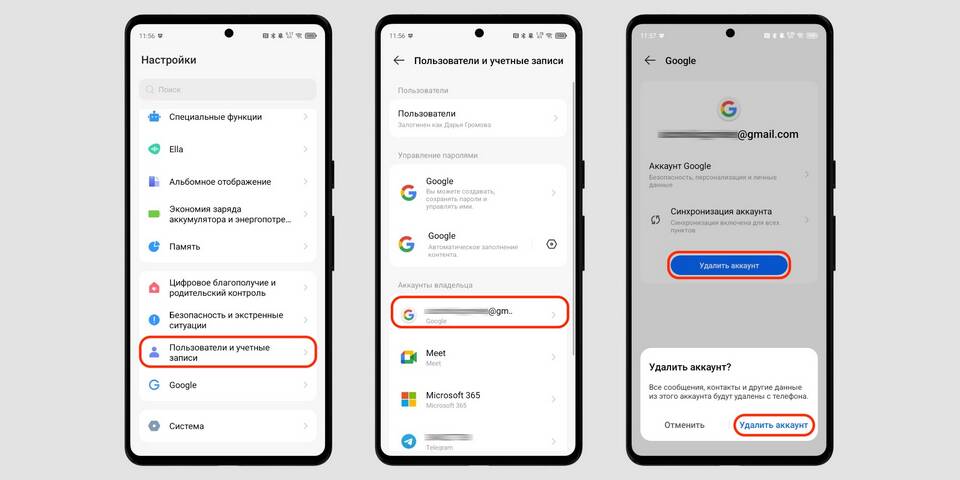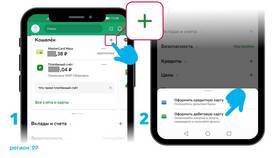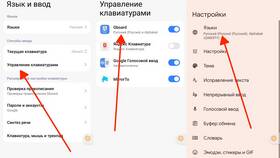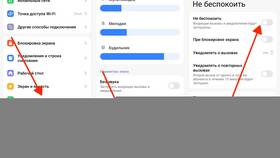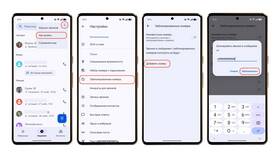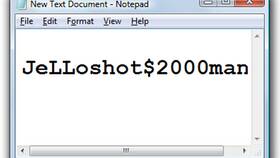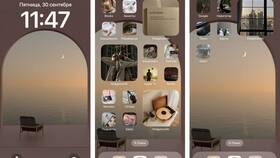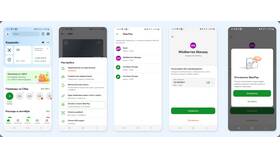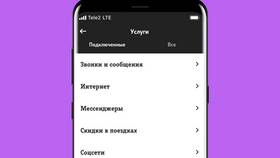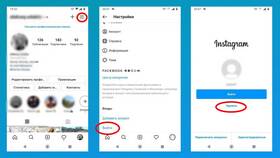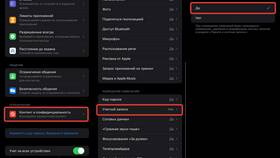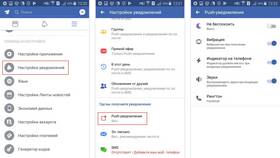Выход из аккаунта на мобильном устройстве может потребоваться по разным причинам: смена пользователя, продажа устройства или безопасность. Рассмотрим процесс выхода для разных платформ и приложений.
Содержание
Общий алгоритм выхода из аккаунта
- Откройте настройки телефона или приложения
- Найдите раздел "Аккаунты" или "Профиль"
- Выберите нужный аккаунт
- Нажмите "Выйти" или "Удалить аккаунт"
- Подтвердите действие
Выход из системных аккаунтов
Для Android:
- Откройте "Настройки"
- Перейдите в "Аккаунты"
- Выберите аккаунт Google
- Нажмите "Удалить аккаунт"
- Подтвердите удаление
Для iOS:
- Откройте "Настройки"
- Нажмите на имя профиля вверху
- Прокрутите вниз и выберите "Выйти"
- Введите пароль Apple ID для подтверждения
Выход из популярных приложений
| Приложение | Как выйти |
| Настройки → Аккаунт → Выйти | |
| Профиль → Меню → Настройки → Выйти | |
| Меню → Прокрутить вниз → Выйти | |
| Профиль → Настройки → Выйти |
Особенности выхода в банковских приложениях:
- Часто требуется подтверждение через пароль или биометрию
- Некоторые приложения автоматически блокируются после выхода
- Может потребоваться повторная авторизация при следующем входе
Что происходит после выхода
- Прекращается синхронизация данных
- Удаляются некоторые кэшированные данные
- Сохраняются файлы на устройстве
- Требуется повторный вход для использования сервиса
Важно:
- Перед выходом сохраните важные данные
- Убедитесь, что знаете данные для входа
- При продаже телефона выполните полный сброс
- Некоторые приложения ограничивают количество выходов/входов
Решение возможных проблем
| Проблема | Решение |
| Кнопка "Выйти" неактивна | Проверьте ограничения приложения |
| Аккаунт не удаляется | Удалите данные приложения |
| Нет кнопки выхода | Используйте "Удалить аккаунт" в настройках телефона |